在这个数字化时代,互联网已成为我们生活、学习与工作不可或缺的一部分。每天,我们都会在浏览器中穿梭于不同的网址之间,从社交媒体到新闻网站,从在线购物到学习平台,每一次点击都留下了痕迹。然而,这些记录不仅占据了浏览器的存储空间,还可能暴露我们的隐私和兴趣偏好。想象一下,当你分享电脑给朋友或家人时,是否希望他们无意间翻阅到你的浏览历史?或者你只是想为自己保留一份私密空间,清理掉那些不再需要的网址记录?今天,就让我们一起探索如何轻松有效地删除浏览器地址栏的历史记录,为你的网络生活加点“清新剂”。
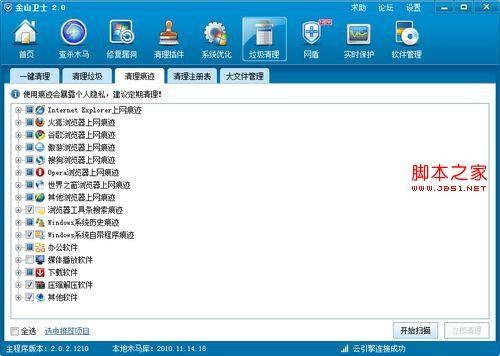
在动手之前,让我们先明确为什么要这么做。清除历史记录的主要原因包括:
保护隐私:防止他人窥探你的网络活动。
释放空间:浏览器历史记录会占用一定的存储空间,定期清理可以保持设备流畅。
提升性能:过多的历史记录可能导致浏览器运行缓慢。
维护形象:在共享设备时,避免尴尬时刻。
安全考虑:减少因历史记录中的敏感信息被恶意软件利用的风险。
不同的浏览器有不同的界面和功能,但清除历史记录的基本步骤大同小异。常见的浏览器包括谷歌Chrome、Mozilla Firefox、Microsoft Edge、Safari(苹果设备专用)等。确保你使用的是最新版本,因为旧版本可能不支持某些功能或存在安全隐患。
1. 打开Chrome浏览器,点击右上角的三个垂直点(更多操作)图标。
2. 在下拉菜单中选择“设置”。
3. 在设置页面左侧,滚动至“隐私设置和安全性”部分,点击“清除浏览数据”。
4. 在弹出的窗口中,你可以选择时间范围(如“过去一小时”、“过去7天”或“所有时间”),并勾选你想要清除的数据类型,其中“浏览历史记录”是必选项。
5. 最后,点击“清除数据”按钮。
1. 打开Firefox浏览器,点击右上角的三条横线(菜单)图标。
2. 选择“设置”(或“选项”,取决于你的系统语言)。
3. 在左侧菜单中,点击“隐私与安全”。
4. 向下滚动至“Cookie 和站点数据”部分,点击“清除数据”。
5. 在弹出的对话框中,勾选“已缓存的Web内容”和“浏览历史记录”,根据需要还可选择其他选项。
6. 点击“清除”按钮。
1. 打开Edge浏览器,点击右上角的三个点(设置及其他)图标。
2. 在下拉菜单中选择“设置”。
3. 在左侧栏找到并点击“隐私、搜索和服务”。
4. 在“清除浏览数据”下,点击“选择要清除的内容”。
5. 选择时间范围,并勾选“浏览历史记录”及其他你想要清除的数据类型。
6. 点击“立即清除”。
1. 打开Safari浏览器,点击左上角的Safari(苹果图标)。
2. 在下拉菜单中选择“偏好设置”(或“设置”,如果是在iPhone或iPad上)。
3. 在偏好设置窗口中,点击“隐私”标签。
4. 在“管理网站数据”下,点击“移除全部网站数据”或“清除历史记录”(具体选项可能因版本而异)。
5. 如果需要,你还可以单独清除Cookie和缓存文件,只需勾选相应选项后点击“移除”或“清除”按钮。
定期清理:养成定期清理历史记录的好习惯,比如每周或每月一次。
使用隐私模式:对于不想留下痕迹的浏览,可以使用浏览器的隐私模式(也称为无痕浏览)。在这种模式下,浏览器不会保存浏览历史、搜索记录、Cookie或网站数据。
检查扩展和插件:有些扩展和插件可能会记录你的浏览行为,确保它们也是你信任的,并定期审查其权限。
使用密码管理器:对于包含敏感信息的网站,使用密码管理器来自动填充登录信息,减少手动输入可能留下的痕迹。
考虑使用VPN:虽然VPN不能直接清除历史记录,但它可以增加一层隐私保护,特别是在使用公共Wi-Fi时。
完成上述步骤后,不妨验证一下是否真正清理干净了。可以尝试重新访问之前浏览过的网页,看看地址栏是否还会显示自动补全的建议,或者通过浏览器的历史记录查看功能确认是否还有记录残留。
在这个信息爆炸的时代,保护个人隐私成为了每个人不可忽视的责任。通过简单的几步操作,我们就能有效地清除浏览器地址栏的历史记录,为自己营造一个更加私密、安全的网络环境。记住,保护隐私不仅是对自己的尊重,也是对他人隐私边界的尊重。现在,就让我们行动起来,给自己的网络生活做一次“大扫除”吧!
142.21M懂少软件库
41.37Mgmail手机版
42.30Mkazumi动漫正版
6.10M疯狂美食做饭游戏
34.63M传说TV安卓版
31.04Mgoda漫画官方版
102.02M挖耳朵清洁模拟
227.25Mallo维语聊天交友
86.99M放置与召唤无限代金券版
23.32M幻影wifi9.0免费版
本站所有软件来自互联网,版权归原著所有。如有侵权,敬请来信告知 ,我们将及时删除。 琼ICP备2023003481号-5